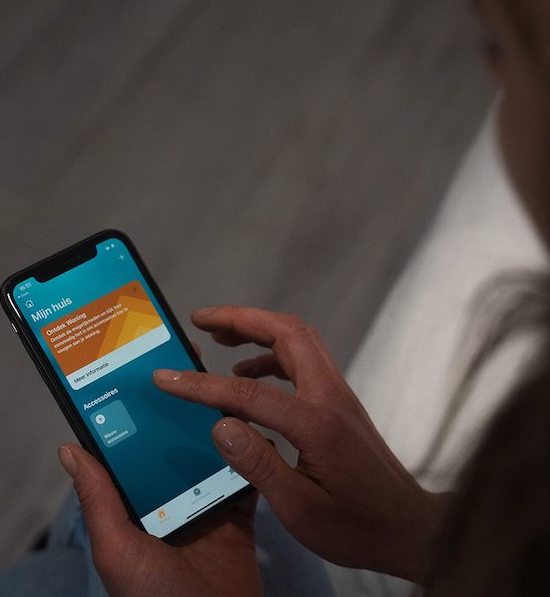-
muster 0
-
4.4 /5
- Kontakt
- Hilfecenter
- Einloggen/Anmelden
Apple HomeKit ist ein sehr beliebtes Smart Home System auf der ganzen Welt. Für viele Menschen können Smart Home Systeme und Apps ein wenig kompliziert sein und die vielen Informationen können als überwältigend empfunden werden. Deshalb erklärt Smartblinds Ihnen alle grundlegenden Fähigkeiten, die Sie benötigen, um Apple HomeKit zu verwenden. In diesem Artikel nehmen wir Sie Schritt für Schritt an die Hand, wie Sie Ihre Smart Home Geräte zu Ihrer Apple HomeKit App hinzufügen. Auf diese Weise müssen Sie keine Probleme bei der Installation Ihrer Smart Home-Geräte in Ihrem System haben.
Um Ihr smartes Home-Gerät mit Apple HomeKit zu verbinden, benötigen Sie sicherlich ein Gerät, das mit Apple HomeKit kompatibel ist. Aber woher wissen Sie, dass Ihr Gerät mit Apple HomeKit verbunden werden kann?
Wenn ein Smart Home-Gerät mit Apple HomeKit kompatibel ist, erkennen Sie das an dem Aufkleber auf der Verpackung des smarten Geräts. Der Aufkleber sieht oft wie das Bild hier aus. Wenn Sie die gewünschten Geräte haben, können Sie damit beginnen, sie zu Ihrer Apple HomeKit App hinzuzufügen.
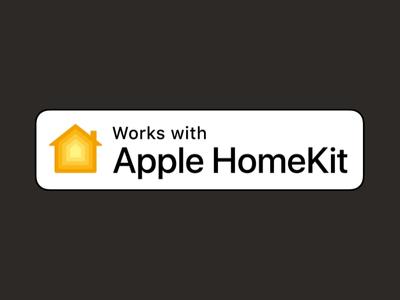
Wenn Sie Ihr Gerät mit Ihrem Apple Smart Home verbinden möchten, müssen Sie natürlich zuerst die Apple Home App auf Ihr Smartphone geladen haben. Als iPhone-Nutzer haben Sie diese App standardmäßig auf Ihrem Telefon, sodass dieser Schritt wahrscheinlich unnötig ist. Apple HomeKit unterstützt keine Android-Geräte. Daher ist Apple HomeKit in der Regel nur für Personen geeignet, die bereits mehrere Apple-Geräte in ihrem Haus haben. Stellen Sie sicher, dass Ihr Haus über ein starkes Wi-Fi-Netzwerk verfügt. Dadurch wird Ihre Erfahrung mit Apple HomeKit schneller und reibungsloser. Sind Sie bereit, Ihr erstes Gerät hinzuzufügen? Führen Sie die folgenden Schritte aus!
Öffnen Sie die Apple HomeKit Home-App auf Ihrem iPhone.
Auf der rechten Seite am oberen Rand des Bildschirms befindet sich eine "+"-Schaltfläche. Hier können Sie zwischen Optionen wie "einen neuen Raum hinzufügen", "neue Personen hinzufügen" oder sogar "ein neues Haus hinzufügen" wählen. Die Option, die Sie anklicken müssen, ist "Gerät hinzufügen".
Um ein neues Gerät zu Ihrem Apple Home hinzuzufügen, müssen Sie den Einrichtungs QR-Code auf Ihrem Gerät scannen. Eine andere Möglichkeit ist, das iPhone nahe an das Gerät zu halten, aber das ist nicht bei allen Zubehörteilen möglich.
Nach dem Scannen des QR-Codes für die Einrichtung wird das Gerät auf Ihrem Bildschirm mit der Schaltfläche "Mit Ihrem Zuhause verbinden" angezeigt. Wenn Sie auf diese Schaltfläche klicken, wird das Gerät mit Ihrem Apple Smart Home verbunden.
Geben Sie Ihrem Gerät einen netten oder lustigen Spitznamen und speichern Sie ihn. Danach können Sie beginnen, Ihre Geräte zu Räumen hinzuzufügen! Perfekt für den Überblick über Ihr Smart Home und einfach, wenn Sie Routinen möchten erstellen in Ihren Zimmer!
Have you successfully added your first device to your Apple smart home? Dann ist es an der Zeit, Ihr Smart Home mit noch mehr smarten Geräten zu erweitern, um ein komplettes Smart Home Erlebnis zu schaffen. Mit ein Apple HomePod Mini können Sie die Möglichkeiten Ihres Smart Home mit Sprachsteuerung erweitern. Es ist auch möglich, Ihre Automatisierungen mit einem Sprachbefehl zu verbinden. Mit dem Sprachbefehl "Guten Morgen" können Sie zum Beispiel Ihren HomePod veranlassen, eine bestimmte ausgewählte Musik abzuspielen, und Ihre smarte Beleuchtung beginnt ganz langsam zu leuchten. Hinzufügen einer Smartblind in Ihr Zimmer und Sie haben das volle Smart Home Weckerlebnis!